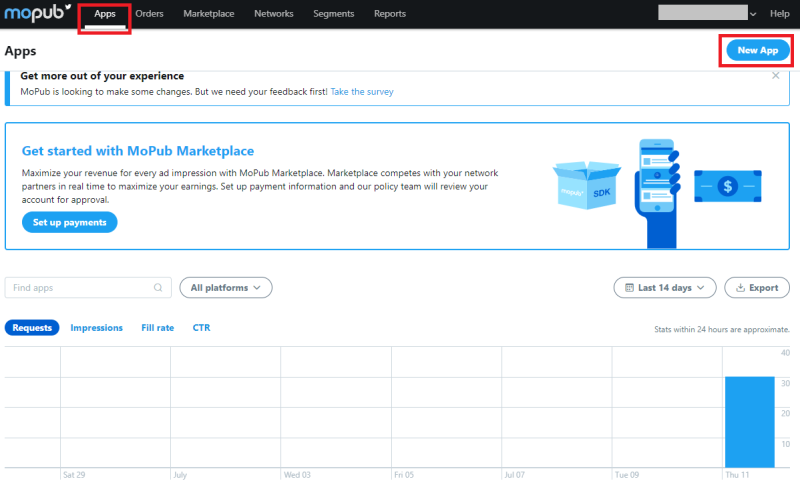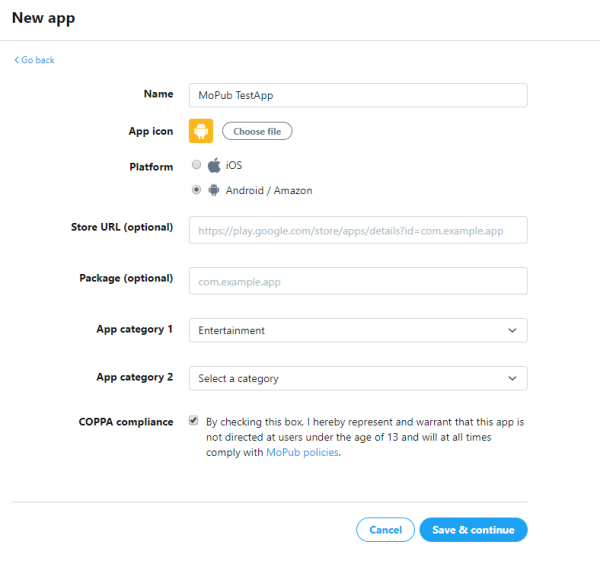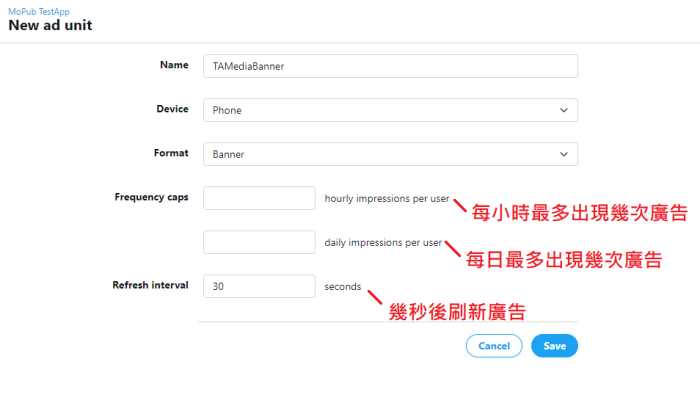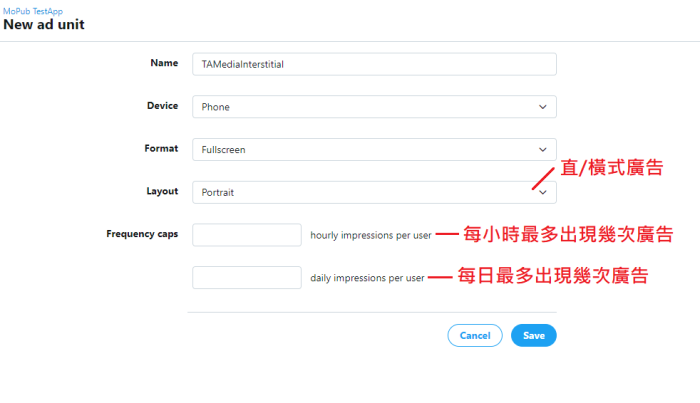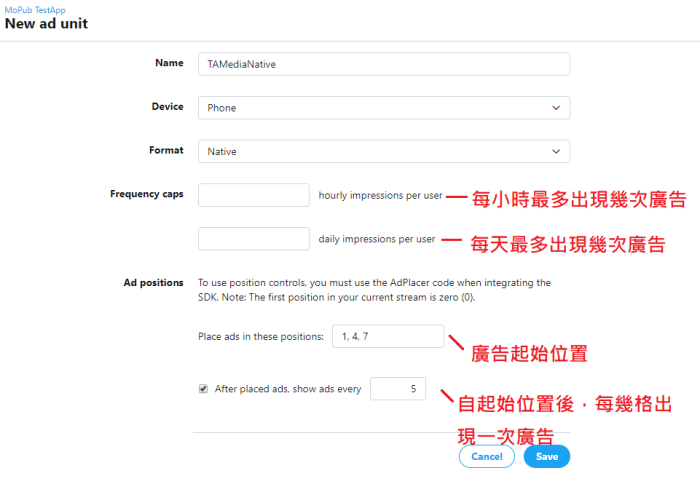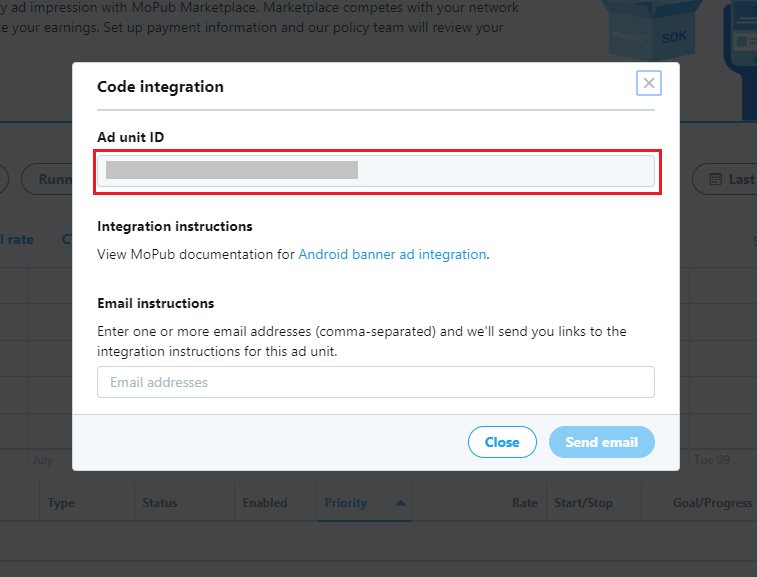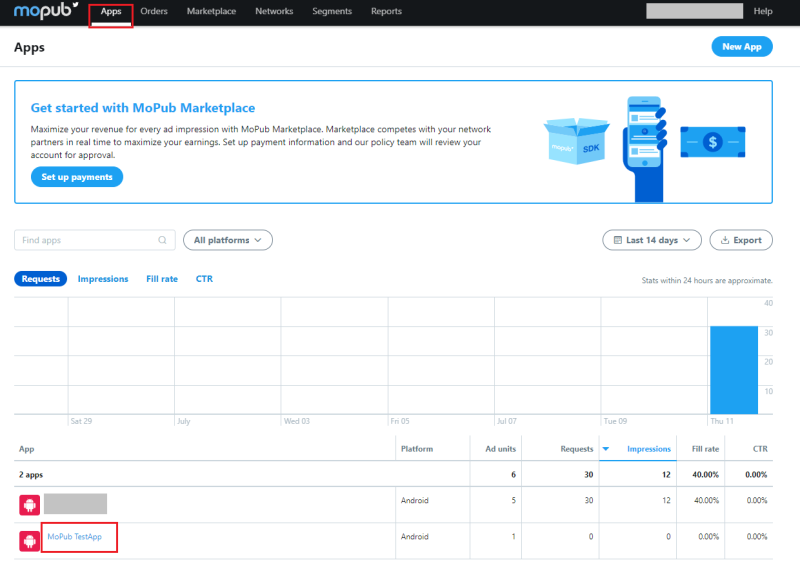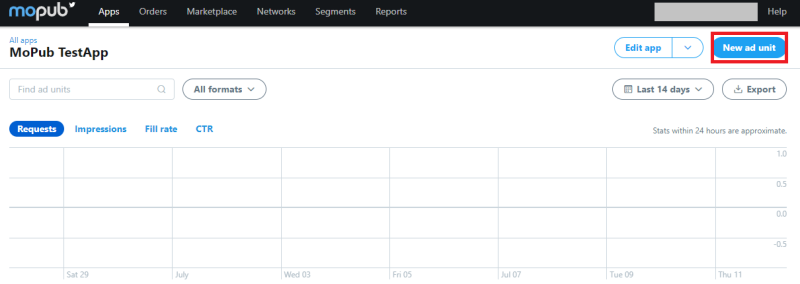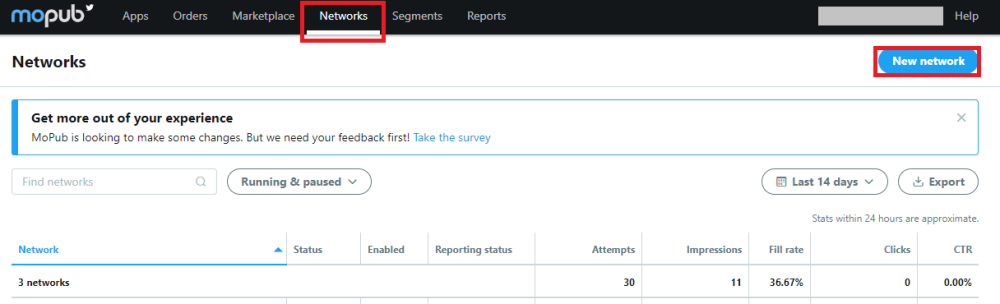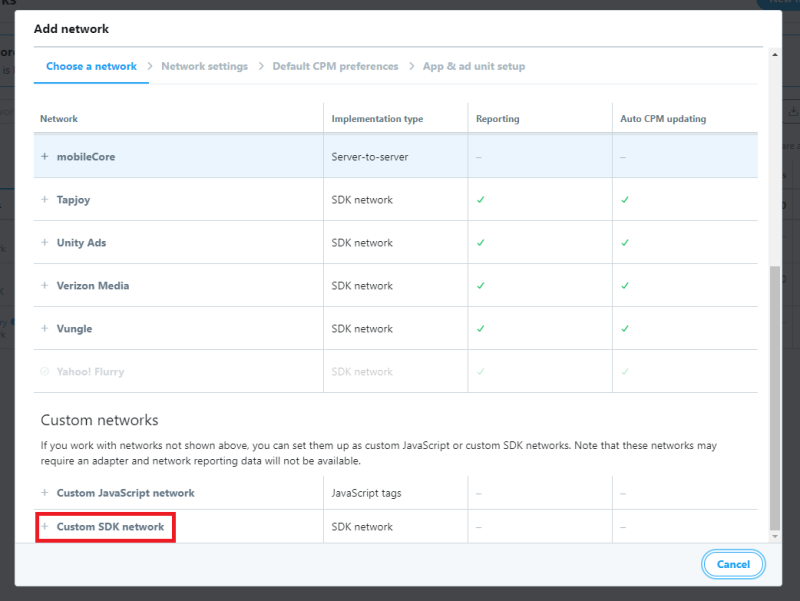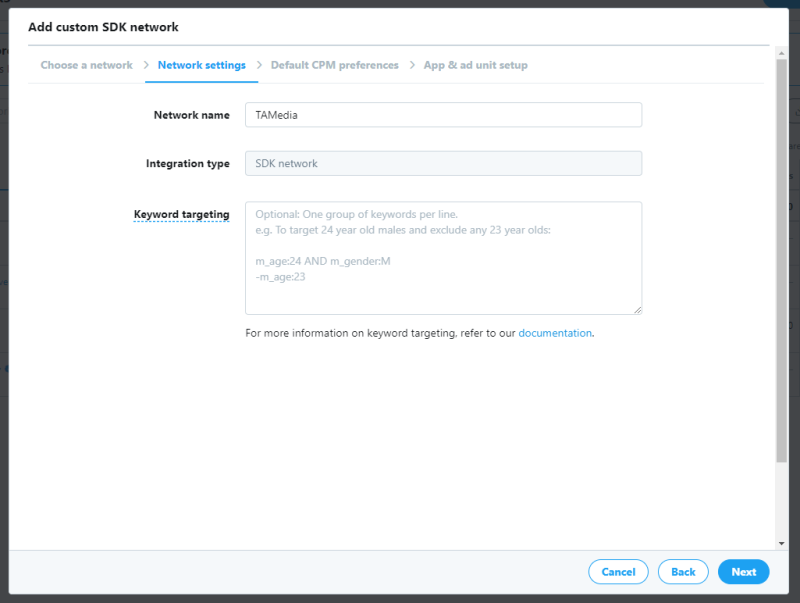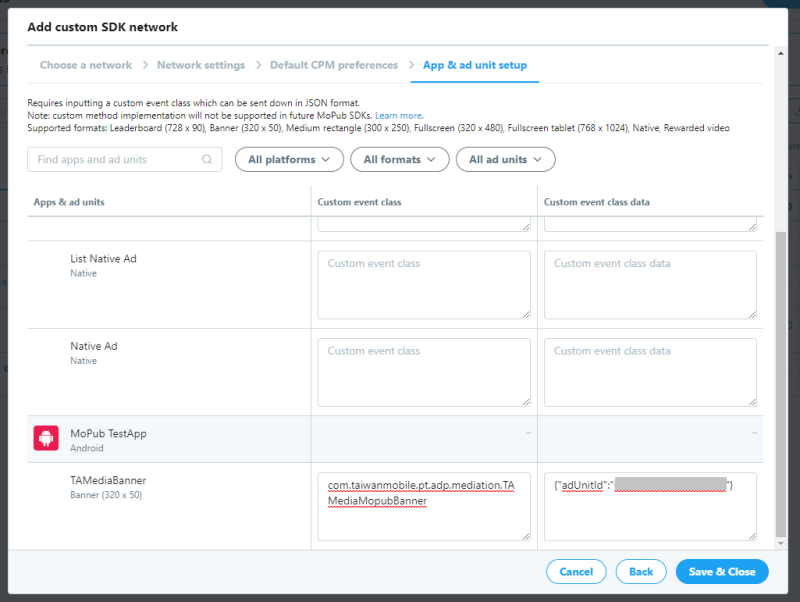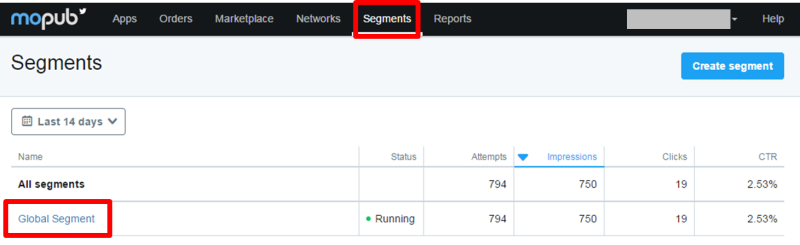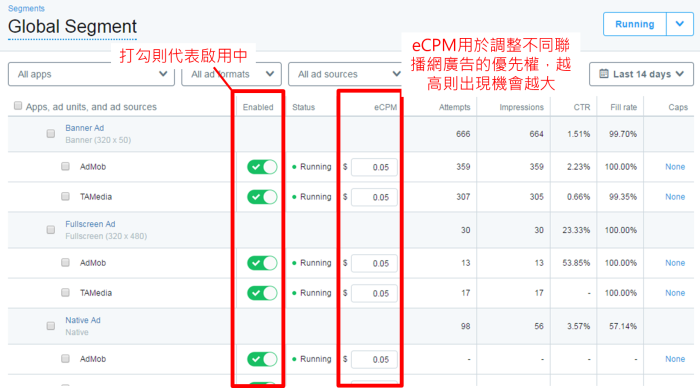Android Mopub BackStage Setting 2019
Mopub網站: https://app.mopub.com, 登入可對後台進行設定。
註: 請將擋廣告的插件關閉(如Adblock),否則後台瀏覽、設定會有問題
新增應用程式
新增廣告單元
應用程式建立後,可接著建立廣告單元,以下為不同廣告的設定介面:
Format 為 Banner
Format 為 Fullscreen (對應 TAMedia 的 Interstitial)
Format 為 Native
當您使用到MoPub教學文件 Native Ads Integration (Method 1) 提及的 Server-Side Positioning 時,需要透過 Ad positions 設定原生廣告在 ListView 或 GridView 中出現的位置與頻率
廣告單元建立完畢,請記下 Ad unit ID,請求MoPub廣告時會使用到 (請見範例程式碼章節)
欲新增其他版位,可選擇先前新增的應用程式,點選 New ad unit
新增聯播網
選擇 Networks > New network
選擇 Custom SDK network,並設定聯播網名稱
設定聯播網相關資訊,欄位如下:
Custom event class: 根據您的專案輸入 mediation code 的 package name,如: com.taiwanmobile.pt.adp.mediation.TAMediaMopubBanner ( 橫幅廣告 MoPub - Banner、插頁式廣告 MoPub - Interstitial、原生廣告 MoPub - Native 章節會說明Mediation Code的實作方式)
Custom event class data: 輸入您的 TAMedia 廣告版位ID,格式為 {"adUnitId":"<廣告版位 ID>"}